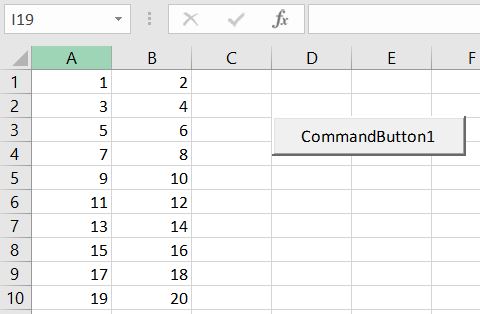Vòng lặp For Each trong VBA
Trong bài này mình sẽ hướng dẫn cách sử dụng vòng lặp For Each trong VBA, đây là vòng lặp rất hữu ích khi bạn muốn lặp qua một tập hợp nào đó như mảng, danh sách các trong một Range của Excel.

Chúng ta đã được học qua một số vòng lặp trong VBA rồi, nhưng bài này mình muốn mô tả chi tiết hơn về cách sử dụng vòng lặp này để lặp qua các ô trong Excel để xử lý chúng.
1. Cú pháp vòng lặp For Each trong VBA
Vòng lặp này có cú pháp rất đơn giản.
For Each item In items
' code xử lý
Next itemTrong đó:
Bài viết này được đăng tại [free tuts .net]
- items là một tập hợp, co thể là một mảng, một danh sách được trả về từ một đối tượng nào đó trong VBA như Range, Worksheets.
- item là biến tạm, dùng để lưu giá trị cho các phần tử trong mỗi lần lặp.
Khác với vòng lặp For, vòng lặp For Each không cần biết trước tổng số lần lặp, bởi nó sẽ duyệt qua từng phần tử cho tới khi gặp phần tử rỗng (tức là đã lặp hết). Chính vì vậy nó được sử dụng rất nhiều khi các bạn làm việc với VBA.
Bạn có thể xem chi tiết hơn tại bài viết vòng lặp for each trong visual basic.
2. Ví dụ về vòng lặp For Each trong VBA
Vì chúng ta chưa học về cách khai báo mảng nên mình sẽ sử dụng bài tập như sau:
Bài tập: Lặp qua các ô từ A1 đến B10, sau đó gán giá trị cho mỗi ô chính là số thứ tự của lần lặp đó.
1. Mình đã tạo một command button và code xử lý sự kiện click của nó như sau.
Private Sub CommandButton1_Click()
Dim ranges As Range, rag As Range, i As Integer
Set ranges = Range("A1:B10")
i = 1
For Each rag In ranges
rag.Value = i
i = i + 1
Next rag
End Sub2. Bây giờ mình click vào command button đó thì thu được kết quả.
Giải thích: Mỗi lần lặp thì biến rag chính là phần tử (ô) của lần lặp đó, nên ta sử dụng rag.Value = i để gán giá trị cho ô đó.
Trên là cách sử dụng vòng lặp For Each trong VBA, đây là một trong những vòng lặp được sử dụng rất nhiều bởi tính tiện lợi và nhanh gọn của nó. Chúc bạn học tốt nhé!

 Cách tạo và sử dụng Pattern trong Photoshop
Cách tạo và sử dụng Pattern trong Photoshop  Cách lấy lại thanh công cụ trong Photoshop bị ẩn
Cách lấy lại thanh công cụ trong Photoshop bị ẩn  Tải bộ thư viện Brush Photoshop đẹp cho Designer chuyên nghiệp
Tải bộ thư viện Brush Photoshop đẹp cho Designer chuyên nghiệp  Cách tạo chữ mạ vàng trong Photoshop (Gold Text Effect)
Cách tạo chữ mạ vàng trong Photoshop (Gold Text Effect)  Các vòng lặp trong VBA: Vòng lặp For và Do While
Các vòng lặp trong VBA: Vòng lặp For và Do While  Cách khai báo biến trong PHP, các loại biến thường gặp
Cách khai báo biến trong PHP, các loại biến thường gặp  Download và cài đặt Vertrigo Server
Download và cài đặt Vertrigo Server  Thẻ li trong HTML
Thẻ li trong HTML  Thẻ article trong HTML5
Thẻ article trong HTML5  Cấu trúc HTML5: Cách tạo template HTML5 đầu tiên
Cấu trúc HTML5: Cách tạo template HTML5 đầu tiên  Cách dùng thẻ img trong HTML và các thuộc tính của img
Cách dùng thẻ img trong HTML và các thuộc tính của img  Thẻ a trong HTML và các thuộc tính của thẻ a thường dùng
Thẻ a trong HTML và các thuộc tính của thẻ a thường dùng